申请主机¶
当存在新部署的非容器化应用或者有应用 Hadoop 的情况下需要进行主机申请。
前提条件¶
开始之前,请确保以下事项:
操作步骤¶
通过以下步骤申请主机:
登录 EOC,在左侧导航栏中选择 资产 > 主机。
在主机页面点击 申请主机,完成主机基本信息的配置:
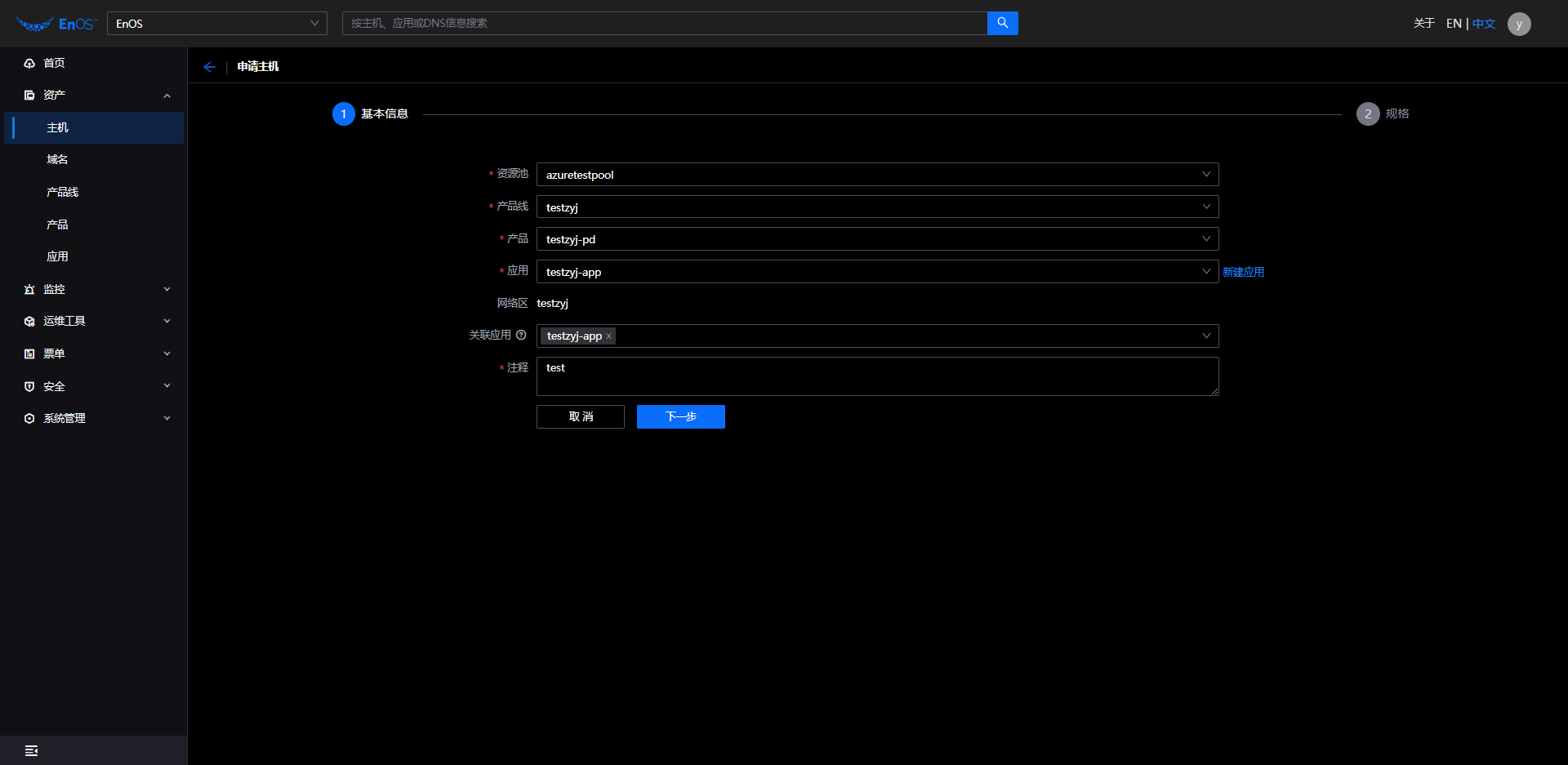
资源池:必填项,资源池的服务提供商有 VMware 和 Azure 两种类型。该选择会影响下一步规格信息配置是 资源组 还是 数据中心。此处以Azure为例。
产品线:必填项,选择该主机归属的产品线。
产品:必填项,选择该主机归属产品线下的产品。
应用:必填项,选择该主机归属产品下的应用。若没有相应的应用,需要单击 新建应用 进行创建。更多信息,参见 新建应用。
网络区:默认根据选择的 Service 获取网络区信息。
关联应用:选填项,可选择多个应用关联主机。
注释:必填项,输入申请主机的理由。
点击 下一步,完成主机规格信息的配置:
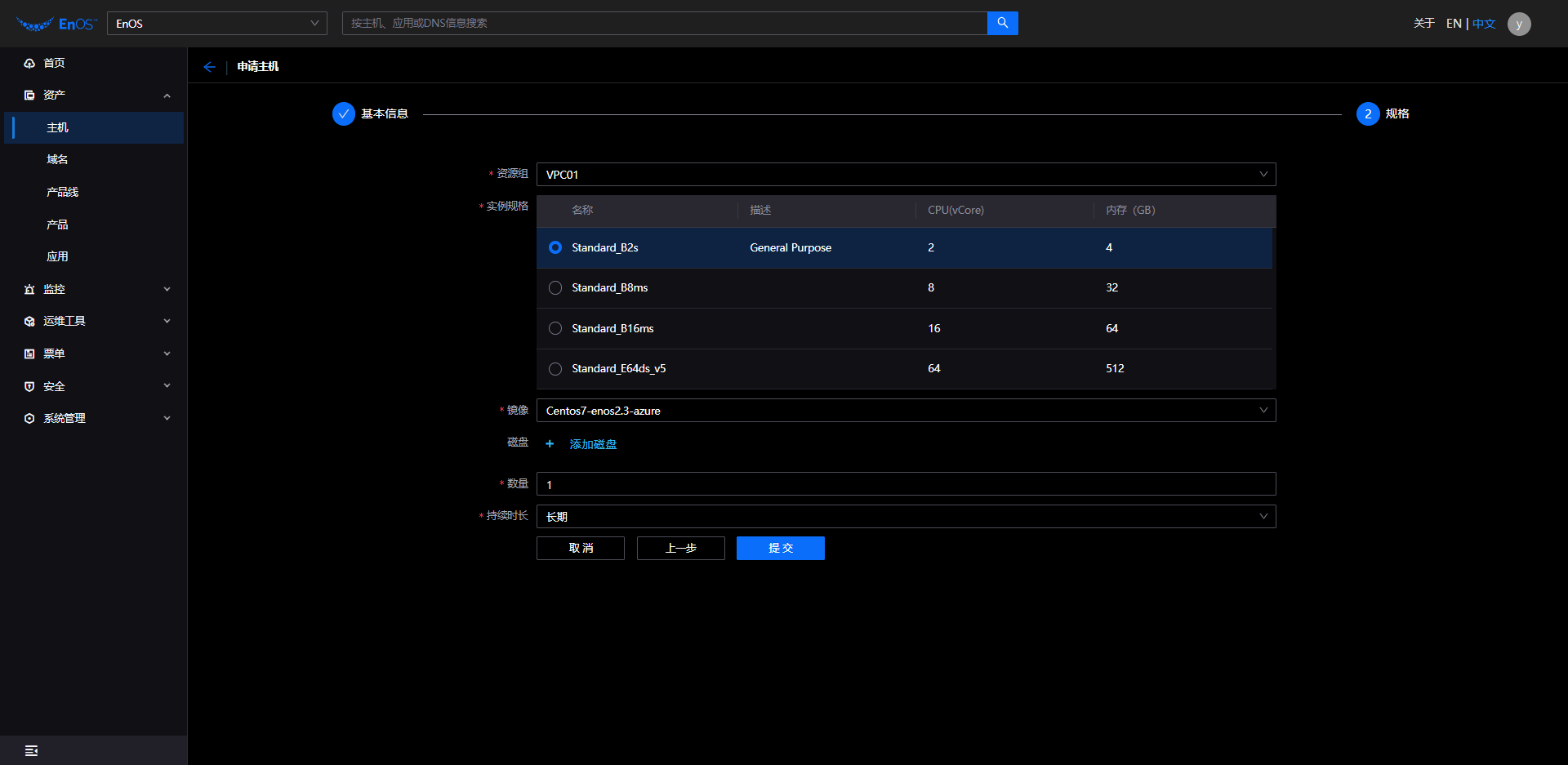
资源组:必填项,当资源池选择 Azure 类型时,选择需要关联的资源组。如若没有相应的资源组,请联系 系统管理员 进行创建。
数据中心:必填项,当资源池选择 VMware 类型时,选择需要关联的数据中心。如若没有相应的数据中心,请联系 系统管理员 进行创建。
实例规格:必填项,定义了在计算性能、存储性能、网络性能等方面的基本属性。选择相应的实例规格。
镜像:必填项,提供运行实例所需的信息,选择相应的镜像。
磁盘:选填项,可选择添加磁盘类型,大小以及数量。最多可添加10块磁盘。
数量:必填项,输入主机的数量。
持续时长:必填项,选择持续时长(1 Week/1 Month/3 Months/6 Months/长期)。
点击 提交,系统生成主机申请票单,审批通过后系统自动创建主机。
结果¶
主机创建成功后,可以在主机列表中查看详情,并对其进行以下操作: